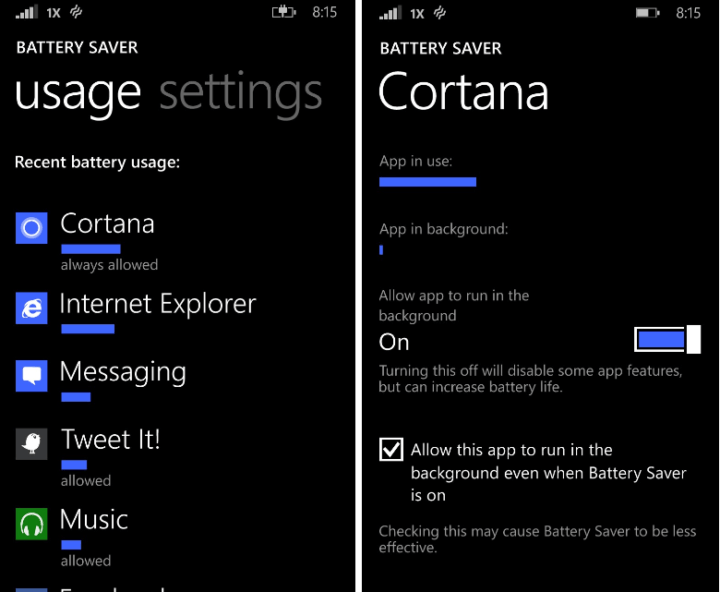See tarkvara hoiab teie draiverid töökorras ja hoiab teid kaitstuna tavaliste arvutivigade ja riistvaratõrgete eest. Kontrollige kõiki draivereid nüüd kolme lihtsa sammuga:
- Laadige alla DriverFix (kontrollitud allalaadimisfail).
- Klõpsake nuppu Käivitage skannimine leida kõik probleemsed draiverid.
- Klõpsake nuppu Draiverite värskendamine uute versioonide saamiseks ja süsteemi talitlushäirete vältimiseks.
- DriverFixi on alla laadinud 0 lugejaid sel kuul.
Paljud mobiiltelefonid toetavad traadita leviala funktsioon, mis võimaldab teil Interneti-ühenduse saamiseks teiste seadmetega ühenduse luua.
See on hämmastav funktsioon, eriti kui WiFi-ühendust pole, kuid mõned kasutajad teatasid sellest leviala ei tööta nende Lumia telefonis ja täna näitame teile, kuidas seda parandada probleem.
Lumia leviala ei tööta, kuidas seda parandada?
Parandus - Lumia leviala ei tööta
- Hoidke ekraan sisse lülitatud
- Taaskäivitage leviala
- Lülitage akusäästja funktsioon välja
- Tehke tugev lähtestamine
- Taaskäivitage telefon
- Kustutage telefonist kõik WiFi-ühendused
- Lülitage juhusliku riistvara aadressi funktsioon välja
- Lülitage saadaolevate võrkude jaoks automaatne ühendus välja
- Looge uus APN ja lülitage oma vaikeprogramm sisse
- Kustutage APN
- Lülitage selles võrgus FIPS-vastavus sisse
- Looge oma telefonis uus pöörduspunkt
- Kasutage Google'i DNS-i
- Keela AirDrop
- Kontrollige, kas mobiilne andmeside on lubatud
- Andmeprofiili värskendamine
1. lahendus - hoidke ekraani sisselülitatuna
See on vaid lahendus, kuid vähesed kasutajad teatasid, et see töötab nende jaoks, nii et võiksite proovida.
Nende sõnul lülitab traadita leviala end välja kohe, kui teie ekraan passiivsuse tõttu välja lülitub, ja üks viis, kuidas leviala töökorras hoida, on aeg-ajalt ekraani puudutamine.
See hoiab ära ekraani väljalülitamise ja hoiab leviala töös.
Kuigi see pole mugav lahendus, on see siiski toimiv lahendus, nii et võiksite seda proovida.
2. lahendus - taaskäivitage leviala
Kui leviala mingil põhjusel enam ei tööta, saate selle uuesti sisse lülitades selle lihtsalt parandada. Nagu me eelmises lahenduses mainisime, juhtub see siis, kui teie telefoni ekraan lülitub välja.
Selle probleemi lahendamiseks keelake leviala ja lülitage see uuesti sisse. See on ka ajutine lahendus, kuid see töötab kasutajate sõnul.
3. lahendus - lülitage akusäästja funktsioon välja
Teie telefon uueneb automaatselt Live plaadid, e-kirju ja kalendrit, kuid need funktsioonid võivad teie akut üsna kiiresti tühjendada. Seetõttu on Lumia kaasas akusäästja funktsioon, mis võimaldab teil aku säästmiseks need funktsioonid välja lülitada.
Tegelikult säästab akusäästja energia säästmise nimel automaatselt, kui teie telefonil on vähe akusid.
- LOE KA: Parandus: Lumia 635-l puudub helin
Nagu näete, on akusäästja üsna kasulik funktsioon, kuid kasutajate sõnul võib see mõnikord teie traadita leviala häirida.
Lumia ja traadita leviala probleemide lahendamiseks peate akusäästja keelama, järgides neid samme:
- Märguandekuva avamiseks pühkige alla ja valige Kõik seaded.
- Valige valikute loendist Aku säästja.
- Leidke Aku säästja lülitage ja puudutage seda, et akusäästja välja lülitada.
Pärast akusäästja funktsiooni keelamist võib teie aku tühjeneda natuke kiiremini kui varem, kuid mis tahes traadita leviala probleemid tuleks täielikult lahendada.
Lahendus 4. Tehke lähtestamine
Vähesed kasutajad teatasid, et neil õnnestus see probleem lahendada lihtsalt Lumia tugeva lähtestamise abil. Kõrge lähtestamine kustutab teie seadmest kõik failid, nii et kui kavatsete seda teha, varundage kindlasti kõik olulised failid.
Telefoni lähtestamiseks tehke järgmist.
- Hoidke all klahvi Võimsus väljalülitamiseks telefoni nuppu.
- Pärast telefoni väljalülitamist hoidke klahvi Võimsus selle sisselülitamiseks hetkeks nuppu.
- Niipea kui telefon hakkab vibreerima, vabastage Võimsus nuppu ja hoidke nuppu Hääl maha võti.
- Kui tegite kõik õigesti, näete ekraanil hüüumärki. Kui hüüumärk ilmub, vabastage Hääl maha võti.
- Nüüd peate vajutama Helitugevuse suurendamine, helitugevuse vähendamine, toide, helitugevuse vähendamine lähtestamiseks.
Telefoni saab lähtestada ka ilma klahvikombinatsioonideta, toimides järgmiselt.
- Mine Seaded jaotis ja valige Umbes.
- Puudutage nuppu Lähtestage telefon lähtestamise lõpetamiseks järgige ekraanil kuvatavaid juhiseid.
Nagu me juba mainisime, kustutab seade lähtestamine kõik failid teie seadmest ja taastab telefoni tehase oleku, nii et pidage seda meeles.
Kuigi tehaseseadete lähtestamist saab kasutada Lumia mõne probleemi lahendamiseks, on viimase võimalusena soovitatav kasutada lähtestamist.
- LOE KA: Parandus: Windows 10 sülearvuti ei tunne Lumia nutitelefoni ära
5. lahendus - taaskäivitage telefon
Mõne kasutaja sõnul saate oma hotspotiga seotud probleemi lahendada lihtsalt telefoni taaskäivitamisega. Selleks hoidke lihtsalt nuppu Võimsus nuppu vajutati, kuni näete Väljalülitamiseks libistage alla sõnum.
Nüüd libistage alla ja teie telefon lülitatakse välja. Pärast seda hoidke lihtsalt Võimsus telefoni uuesti sisselülitamiseks.
Teine viis seadme taaskäivitamiseks on nupu all hoidmine Hääl maha ja Võimsus nuppe vajutati 10–15 sekundit.
Kui tunnete, et telefon vibreerib, vabastage nupud ja telefon taaskäivitub automaatselt.
Pidage meeles, et mõned telefonid ei toeta seda meetodit, seega kontrollige kindlasti oma telefoni kasutusjuhendit, kas see seda toetab.
Pärast telefoni taaskäivitamist peaks probleem olema täielikult lahendatud ja traadita leviala hakkab probleemideta tööle.
6. lahendus - kustutage telefonist kõik WiFi-ühendused
Mõne kasutaja arvates võite selle probleemi lahendada lihtsalt eemaldades salvestatud WiFi-võrgud.
Mingil põhjusel võivad salvestatud WiFi-võrgud häirida teie traadita ühenduse leviala ja põhjustada probleeme oma Lumia ja selle probleemi lahendamiseks peate oma telefonist kõik WiFi-ühendused kustutama seade.
Selleks toimige järgmiselt.
- Minema Seaded jaotises.
- Puudutage WiFi ja valige ühendus, mille soovite eemaldada.
- Puudutage nuppu Kustuta ühenduse kustutamiseks.
- Korrake samme, kuni eemaldate kõik salvestatud WiFi-ühendused.
See ei pruugi olla mugav lahendus, kuid see töötab kasutajate sõnul. See lahendus võib olla problemaatiline, eriti kui teie seadmes on palju meelde jäänud WiFi-ühendusi.
Samuti peame teid hoiatama, et selle lahenduse sooritades peate neile uuesti juurdepääsu proovides sisestama kõigi WiFi-ühenduste paroolid, mis võib tekitada ebamugavusi.
- LOE KA: Lumia 650 on nüüd Suurbritannias saadaval vaid 79,99 naela eest
Lahendus 7. Lülitage juhusliku riistvara aadressi funktsioon välja
Juhusliku riistvara aadressi funktsioon on loodud selleks, et anda teie seadmele uus MAC-aadress teatud võrkudes. See võib olla kasulik, kui kasutate seadet avalikus ja kaitsmata võrgus.
Selle funktsiooni abil võib teie seade muutuda raskemini jälgitavaks, mis lisab veel ühe kaitse- ja privaatsuskihi.
Kuigi see funktsioon annab teile juhusliku MAC-aadressi alati, kui pöördute kindlasse võrku, võib see funktsioon põhjustada teatud probleeme ka teie Lumia leviala funktsiooniga.
Kui leviala teie Lumiaga ei tööta, võiksite proovida keelata juhusliku riistvara aadressi funktsiooni. Selleks toimige järgmiselt.
- Minema Kõik rakendused jaotis ja valige Seaded.
- Navigeerige Võrk ja traadita ühendus> WiFi.
- Valige Halda.
- Lülita välja Kasutage juhuslikke riistvara aadresse valik.
Pärast selle funktsiooni väljalülitamist ei ole teie MAC-aadress juhuslik iga kord, kui loote ühenduse teise võrguga, mis võib mõne kasutaja jaoks olla privaatsusprobleem, kuid traadita leviala peaks uuesti hakkama hakkama ilma selleta probleeme.
8. lahendus - lülitage olemasolevate võrkude jaoks automaatne ühendus välja
Nagu me juba mainisime 6. lahendus, võib selle probleemi põhjuseks olla meelde jäetud WiFi-ühendused ja selle probleemi lahendamise üks viis on need ühendused telefonist eemaldada.
See pole kõige otstarbekam lahendus, kuna peate ühenduse loomiseks sisestama iga ühenduse jaoks parooli.
Ilmselt saate selle probleemi lahendada, lülitades olemasolevate võrkude jaoks automaatse ühenduse funktsiooni välja.
Pärast seda ei ühendu te automaatselt ühegi saadaoleva WiFi-võrguga, kuid vähemalt ei pea te sisestama võrguparoole ega kustutama ühtegi salvestatud traadita ühendust.
Kasutajate sõnul töötab pärast automaatse ühenduse keelamist teie traadita leviala isegi siis, kui teie ekraan välja lülitatakse.
- LOE KA: 6 parimat WiFi kvaliteedi tarkvara teie ühenduse hindamiseks [2019 Guide]
Lahendus 9. Looge uus APN ja lülitage oma vaikeprogramm sisse
Kasutajate sõnul võib see probleem ilmneda teie seadmega seotud probleemide tõttu APNja traadita leviala probleemide lahendamiseks peate looma uue APN. Selleks toimige järgmiselt.
- Märguandekeskuse avamiseks pühkige alla ja valige Kõik seaded.
- Minema Võrk ja traadita ühendus> Mobiilsidevõrk ja SIM> SIM-i seaded.
- Valige Lisage Interneti APN.
- Lisage APN-ile mis tahes nimi ja valige Salvesta.
- Leidke vastloodud APN ja puudutage Rakenda selle sisselülitamiseks.
- Kui uus APN on lubatud, taaskäivitage telefon.
- Kui teie telefon taaskäivitub, lubage vaikimisi APN ja proovige kasutada võrgu jagamist. Kui probleem püsib, taaskäivitage telefon uuesti ja proovige luua traadita leviala.
Lahendus 10. Kustutage APN
Kui teil on Lumia traadita leviala probleemid, võite probleemi lahendada APN-i eemaldamisega. Kasutajad teatasid, et neil on kaks APN-i, üks sisse Pöörduspunkt jaotises ja üks jaotises Cellular.
Pärast APN-i eemaldamist jaotises Cellular ja seadme taaskäivitamine lahendati traadita leviala probleem, seega proovige seda kindlasti.
11. lahendus - lülitage selle võrgu FIPS-vastavus sisse
FIPS on riiklik krüptimisstandard ja seda kasutavad valitsuse arvutid tundlike andmete kaitsmiseks.
Windows 10 võimaldab teil kasutada personaalarvutis FIPS-standardit, kuid selle turvakrüptimise sisselülitamine võib teie komponente blokeerides mõjutada teie võrgukogemust.
Kuid vähesed kasutajad teatasid, et FIPS lubamine võimaldab neil luua ühenduse oma Lumia traadita levialaga ja saate FIPSi lubada järgides neid samme:
- Avatud Võrgu-ja ühiskasutuskeskus arvutisse ja valige Muutke adapteri seadeid vasakul.
- Leidke oma telefoni traadita ühendus, paremklõpsake sellel ja valige Staatus.
- Nüüd klõpsake nuppu Traadita ühenduse atribuudid nuppu.
- Minema Turvalisus ja klõpsake nuppu Täpsemad seaded nuppu.
- Kontrollima Lubage selle võrgu jaoks föderaalsete teabetöötlusstandardite (FIPS) vastavus.
- Salvestage muudatused ja kontrollige, kas probleem on lahendatud.
- LOE KA: Virtuaalse privaatvõrgu installimine Windows Server 2019-sse
Lahendus 12. Looge oma telefoni uus pöörduspunkt
Kasutajate sõnul õnnestus neil see probleem lahendada, luues oma telefoni uue pääsupunkti. Enne seda peate telefoni traadita võrgu Windows 10 arvutist või tahvelarvutist unustama või kustutama.
Pärast seda looge uus pääsupunkt, järgides neid samme:
- Minema Seaded jaotisse ja navigeerige lehele Pöörduspunkt.
- Puudutage valikut Lisama ja sisestage www APN-nimena. Sisestage muu APN-teave, mille teie mobiilsidepakkuja teile pakub.
- Salvestage muudatused ja taaskäivitage telefon.
- Lülitage WiFi oma arvutis või tahvelarvutis sisse.
- Lülitage Lumia Interneti-ühiskasutus sisse ja proovige ühenduse luua selle traadita võrguga.
Mõned kasutajad soovitavad seda kasutada 202.139.83.152 kui puhverserveri aadress ja 8070 sadamana, nii et võiksite proovida ka seda.
13. lahendus - kasutage Google'i DNS-i
Kasutajate sõnul õnnestus neil Lumia leviala probleem lahendada, kasutades oma teenusepakkuja DNS-i asemel lihtsalt Google'i DNS-i.
Võib juhtuda, et teie Interneti-teenuse pakkujal on DNS-iga probleeme ja sellisel juhul võiksite selle asemel kasutada Google'i DNS-i.
Pidage meeles, et peate muutma seadme DNS-i, mida kasutate traadita leviala loomiseks.
DNS-i muutmiseks Windows 10-s tehke järgmist.
- Vajutage Windowsi klahv + X avama Win + X menüü ja vali Võrguühendused.
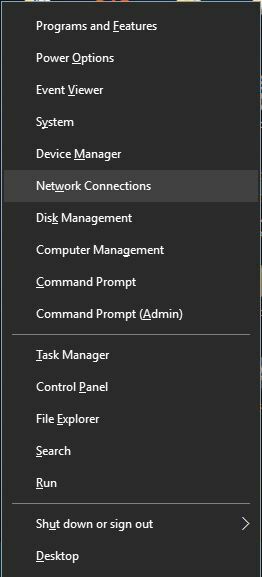
- Millal Võrguühendused avaneb aken, paremklõpsake telefoni traadita ühendust ja valige Atribuudid menüüst.
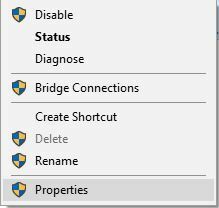
- Valige Interneti-protokolli versioon 4 (TCP / IPv4) ja klõpsake nuppu Atribuudid.
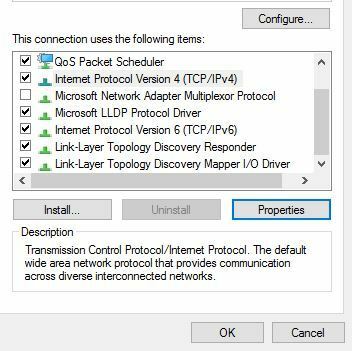
- Valige Kasutage järgmisi DNS-serveri aadresse ja sisestage 8.8.8.8 as Eelistatud DNS-server ja 8.8.4.4 as Alternatiivne DNS-server. Soovi korral saate OpenDNS-i kasutada sisestades 208.67.222.222 ja 208.67.220.220 as Eelistatud ja Alternatiivne DNS vastavalt.
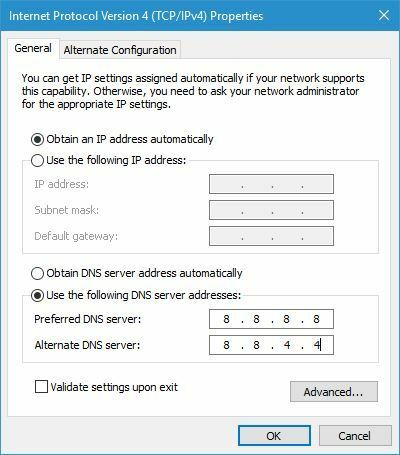
- Kui olete lõpetanud, klõpsake nuppu Okei muudatuste salvestamiseks.
Pidage meeles, et peate kasutama Google'i DNS-i kõigi seadmete (nt tahvelarvutite ja nutitelefonide) jaoks, millel on probleeme teie traadita leviala juurdepääsemisega.
- LOE KA: Kuidas parandada DNS-server ei reageeri Windows 10-s?
Lahendus 14 - keelake AirDrop
Vähesed kasutajad teatasid, et Lumia hotspot töötab ideaalselt nende arvutiga, kuid nad ei pääse oma Macbooki hotspotile juurde.
Selle probleemi lahendamiseks peate oma Macbookis keelama AirDropi ja saate seda teha lihtsalt terminali avades ja sisestades vaikimisi kirjuta com.apple. NetworkBrowser DisableAirDrop -bool JAH.
Pärast seda taaskäivitage oma Macbook ja pääsete ilma probleemideta juurde oma Lumia levialale.
Lahendus 15. Kontrollige, kas mobiilne andmeside on lubatud
Lumia kasutamiseks traadita levialana peab teil olema lubatud mobiilne andmeside. Kui soovite kontrollida, kas teie mobiilne andmeside on lubatud, tehke järgmist.
- Minema Seaded.
- Valige Mobiil + SIM.
- Nüüd otsige Andmeühendus ja veenduge, et see oleks sisse lülitatud.
Pärast andmeside lubamist kontrollige, kas teie traadita leviala töötab.
Lahendus 16. Värskendage andmeprofiili
Mõne kasutaja sõnul saate traadita leviala probleem lahendada, lihtsalt värskendades oma andmeprofiili. Selleks toimige järgmiselt.
- Minema Seaded.
- Valige Võrgu profiil.
- Nüüd vali Uuenda profiili ja oodake, kuni värskendusprotsess lõpeb.
- Kui värskendamine on lõpule jõudnud, puudutage valikut Valmis lõpetama.
Pärast profiili värskendamist kontrollige, kas probleem on lahendatud.
Parandus - Lumia 520 leviala ei tööta
- Luba CHAP-i autentimise tüüp
- Proovige oma SIM-kaart välja vahetada
1. lahendus - lubage CHAP-i autentimise tüüp
Kasutajate sõnul saate probleemi lahendada Lumia 520 leviala leviala abil, luues lihtsalt uue APN-i ja määrates autentimistüübiks CHAP.
Uue APN-i loomisel kasutage kindlasti oma mobiilsidevõrgu seadeid. Pärast seda peaksite pääsema uuele traadita leviala probleemideta juurde.
2. lahendus - proovige oma SIM-kaart välja vahetada
Kasutajate sõnul võib see probleem ilmneda teie mobiilsideteenuse pakkuja tõttu ja selle lahendamiseks peate hankima SIM-kaardi mõnelt teiselt mobiilsideteenuse pakkujalt. Pärast uue SIM-kaardi hankimist lubage telefonis Interneti-ühiskasutus.
Nüüd lülitage telefon välja ja eemaldage SIM-kaart. Asendage see mõne muu mobiilsidepakkuja SIM-kaardiga. Pärast seda peaks Interneti-jagamine probleemideta tööle hakkama.
Lülitage telefon välja ja sisestage oma esialgne SIM-kaart. Pärast seda tuleks leviala probleem püsivalt lahendada.
- LOE KA: Hotspot Shield VPN lakkas töötamast? Selle saate parandada järgmiselt
Parandus - Lumia 920 leviala ei tööta
- Lülitage telefonis WiFi välja
- Kustutage APN-i seaded ja sisestage need uuesti
- Lülitage automaatne ekraanilukk välja
- Proovige oma SIM-kaarti vahetada
1. lahendus - lülitage telefonis WiFi välja
Kasutajad teatasid, et Lumia 920 leviala ei tööta, kui teie WiFi on sisse lülitatud, seetõttu veenduge enne telefoni traadita levialana kasutamist, et teie WiFi on keelatud.
WiFi keelamiseks tehke järgmist.
- Avage teatamiskeskus ja valige Seaded.
- Valige WiFi.
- Nüüd valige WiFi-võrk ja lülitage oma WiFi välja.
Pärast telefonis WiFi välja lülitamist peaksite seda saama probleemideta kasutada traadita levialana.
Mõned kasutajad soovitavad ka enne telefoni Interneti-jagamise sisselülitamist oma telefoni taaskäivitada, seega proovige kindlasti ka seda.
Lahendus 2. Kustutage APN-i seaded ja sisestage need uuesti
Mõne kasutaja sõnul võib Lumia 920 leviala probleem tekkida teie APN-i seadete tõttu.
Selle probleemi lahendamiseks peate kustutama APN-i seaded ja need uuesti sisestama. Pärast seda peaksite probleemi täielikult lahendama.
Mõned kasutajad soovitavad ka MMS-i konfiguratsiooni APN-i seadetest eemaldada, nii et kui olete MMS-i konfiguratsioonis muudatusi teinud, eemaldage need kindlasti ja kontrollige, kas see lahendab probleemi.
3. lahendus - lülitage automaatne ekraanilukk välja
Näib, et Lumia 920 traadita leviala ei tööta enam niipea, kui teie ekraan lukustub.
Selle probleemi vältimiseks keelavad paljud kasutajad automaatse ekraaniluku ja saate seda teha järgides neid samme:
- Puudutage nuppu Sisse välja telefoni nuppu.
- Libistage ekraanil ülespoole.
Lisaks saate muuta ajavahemikku pärast ekraani väljalülitamist. Selleks toimige järgmiselt.
- Minema Seaded> Lukusta ekraan.
- Leidke Ekraan aegub pärast seda väljal ja valige soovitud periood.
- Salvesta muudatused.
Kasutajate sõnul peaks seni, kuni teie ekraan on sisse lülitatud, traadita leviala töötama, proovige kindlasti seda lahendust.
Lahendus 4. Proovige oma SIM-kaarti vahetada
Kasutajad teatasid, et nad ei saanud oma Lumia 920 hotspot-funktsiooni oma SIM-kaardiga kasutada. Sel juhul võiksite proovida oma SIM-kaarti asendada.
Samuti saate oma mobiiltelefoni pakkujalt küsida, kas saate uue SIM-kaardi kasutamise ajal vana telefoni säilitada.
Pärast uuele SIM-kaardile üleminekut teatasid kasutajad, et probleem on lahendatud, seega võiksite proovida seda lahendust.
Paljud inimesed kasutavad oma Lumia nutitelefoni traadita levialana, eriti kui neil pole WiFi-ühendust, kuid levialadega võib probleeme tekkida.
Kui Lumia leviala teie jaoks ei toimi, proovige kindlasti mõnda meie lahendust.
LOE KA:
- Nüüd saate Windows 10 ARM-i installida Lumia 950 XL-le
- PARANDUS: Lumia MMS APN-i seaded on kadunud
- Mobiilne leviala ei tööta Windows 10-s? Selle parandamiseks toimige järgmiselt
- 5 parimat Wi-Fi leviala tarkvara Windows 10 jaoks